Amazonの仕様変更で、アソシエイト・ツールバーから画像リンク作成機能がなくなり、Webサイト上の画像リンクが1月より表示されなくなりました。
僕のページも一部は対応したものの、過去の記事が膨大にあるので、画像リンクが表示されない状態で放置しているページが多数あります。
この件についてググってみると、多くの人が嘆いているページがヒットするものの、有益な代替策を提示しているページがあまりないように見えたので、僕のブログで代替策の紹介をしようと思います。
また、手っ取り早く代替となるHTMLコードの雛形がわかればよいという人には1つ目のセクションを読んだだけで事足りるようにしました。
この記事が多くの人の役に立てば幸いです。
■代替となるHTMLコードの雛形
雛形を以下に示します。【】で示した部分を必要な情報に書き換えればすぐに使用できます。
<p><a target="_blank" href="https://www.amazon.co.jp/dp/【ASINコード】/ref=nosim?tag=【アソシエイトID】">
<img src="https://images-fe.ssl-images-amazon.com/images/P/【ASINコード】.09.TZZZZZZZ" border="0" />
<br/>
【商品の説明文】</a></p>【 】の内容は以下のとおりです。
・【ASIN】Amazonが商品識別用に付与しているコードで、商品URLの/db/の後ろにある10桁の英数字になります。
・【アソシエイトID】みなさんのアソシエイトIDをここに記載します。
・【商品の説明文】商品の説明文をここに記載します。価格などの変動する情報の記載は禁止されていますので、そこだけ注意が必要です。
この雛形を使った画像リンクの例を以下に2個示します。それぞれ、画像または紹介文をクリックすると別タブにAmazon商品ページが開きますので、そこのURLから/db/以降にあるASINコードを確認していただければ、ASINコードの探し方がわかるかと思います。
・ASINコード:B0BY1SMN1H の商品画像リンク
・ASINコード:4866472030 の商品画像リンク
なお、残念ながら一部の商品では、上記の方法では画像が表示されないケースがあるようです。その場合は諦めて代替となる商品を選ぶしかないのですが、こうしたケースは少ないと思います。
商品の説明文は工夫のし所だと思いますが、WEBページを訪れた人がAmazonの商品ページを安心して開いてくれるようにするには、どういう簡潔な文面にすべきか、僕も実はよくわかってなかったりします。この点について、詳しい人がいましたら、僕も意見を聞いてみたいところとなります。
■Amazonの商品URLと画像URLの構造
HTMLに詳しい方であれば、商品URLと画像URLさえわかれば画像リンクは簡単に作れることがわかっていただけると思います。幸いなことにAmazonのサイトは、これらの構造がわかりやすい仕様になっています。
商品URLは以下のとおりとなります。
https://www.amazon.co.jp/dp/【ASINコード】そのため、ASINコードの/以降に”ref=nosim?tag=【アソイエイトID】”と記述すれば、このアソシエイトIDからamazonのページに入ったと示すことができます。パラメータ”ref=nosim”は必要という説と不要という説があるのですが、あっても邪魔ではないので一応つけておきました。
画像URLは以下のように、画像サイズ毎に4種類用意されています。
https://images-fe.ssl-images-amazon.com/images/P/【ASINコード】.09.THUMBZZZ // 長辺が75px
https://images-fe.ssl-images-amazon.com/images/P/【ASINコード】.09.TZZZZZZZ // 長辺が110px
https://images-fe.ssl-images-amazon.com/images/P/【ASINコード】.09.MZZZZZZZ // 長辺が160px
https://images-fe.ssl-images-amazon.com/images/P/【ASINコード】.09.LZZZZZZZ // 長辺が500px
それぞれの表示サンプルは以下のとおりになりますので、WEBページの内容に合わせて選択すればと思います。雛形では長編が110pxのものを使いました。
・長辺が75px
オチャノーマの1stアルバム (初回生産限定盤A)の商品ページはこちら
・長辺が110px
オチャノーマの1stアルバム (初回生産限定盤A)の商品ページはこちら
・長辺が160px
オチャノーマの1stアルバム (初回生産限定盤A)の商品ページはこちら
・長辺が500px
オチャノーマの1stアルバム (初回生産限定盤A)の商品ページはこちら
こんな感じで、例えば商品のレビューページを作成する場合は、トップに長辺が500pxの画像を置けば見栄えがよくなるかと思います。
■EXCEL VBAマクロのサンプル
EXCELシートに【ASINコード】【画像サイズ】【商品の説明文】【アソイエイトID】を入力して、ボタンを押せば、クリップボードに画像リンクのHTMLがコピーされるEXCELファイルを作りました。
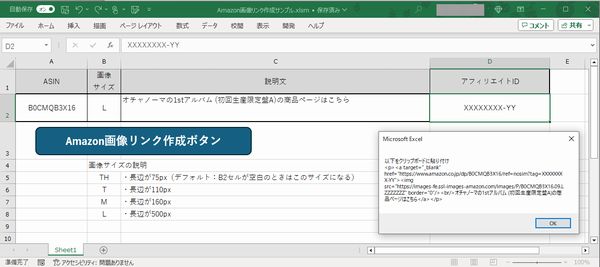
図のように必要事項を入力してボタンを押すと、メッセージBOXに整形したHTMLが表示されて、その内容がクリップボードに張り付きますので、Webページにすぐ貼り付けることができます
大した機能ではないですが、多少は作業の効率化が出来ると思います。
大したことないVBAコードですので、VBAの知識がない人でも使えると思います。
一応VBAのソースコードも貼っておきます。本当に大したことないコードであることがお分かりいただけると思います。
'クリップボードに文字列をコピーするプロシージャ
Public Sub CopyClipBord(ByVal CBstring As String)
With CreateObject("Forms.TextBox.1")
.MultiLine = True
.Text = CBstring
.selstart = 0
.sellength = .textlength
.Copy
End With
End Sub
Sub ClipBordAmazon()
Dim Wk_ASIN As String
Dim Wk_image As String
Dim Wk_Size As String
Dim Wk_Text As String
Dim Wk_AmazonID As String
Dim buf_out As String
Wk_ASIN = Cells(2, 1).Value
Wk_Size = Cells(2, 2).Value
Wk_Text = Cells(2, 3).Value
Wk_AmazonID = Cells(2, 4).Value
'画像サイズ別に画像リンクを作成
If Wk_Size = "TH" Or Wk_Size = "" Then
Wk_image = "images-fe.ssl-images-amazon.com/images/P/" & Wk_ASIN & ".09." & "THUMBZZZ" & Chr(34)
Else
Wk_image = "images-fe.ssl-images-amazon.com/images/P/" & Wk_ASIN & ".09." & Wk_Size & "ZZZZZZZ" & Chr(34)
End If
'HTML文の作成
buf_out = "<p>" _
& "<a target=" & Chr(34) & "_blank" & Chr(34) & " href=" & Chr(34) & "https://www.amazon.co.jp/dp/" & Wk_ASIN & "/ref=nosim?tag=" & Wk_AmazonID & Chr(34) & ">" _
& "<img src=" & Chr(34) & "https://" _
& Wk_image & " border=" & Chr(34) & "0" & Chr(34) & "/><br/>" & Wk_Text & "</a></p>"
Call CopyClipBord(buf_out)
MsgBox "以下をクリップボードに貼り付け" & vbCrLf & buf_out
End Sub特に解説は不要と思いますが、Excel VBAについては僕は人に教えられるほどの有識者ではないので、疑問点があればググっていただければと思います。VBAを教えるサイトは豊富にあるので、すぐ疑問は解決すると思います。
また、このコードのHTML文字列を作成している箇所を改良すれば、もっとかっこいい画像リンクが作れると思いますので、HTMLやスタイルシートに詳しい方は、改良にトライしていただければと思います。
■Amazon規約の確認
最後にAmazon画像リンクを作成する際の注意事項をAmazonのサイトから引用しておきます。
引用元URL:https://affiliate.amazon.co.jp/help/node/topic/GKT6X2R3NGW5V23K
商品の紹介で注意すべきことは何ですか?
Amazon.co.jpの商品やサービスのご紹介にあたっては、不正確な記述や誤解を招く表現を避けるようにしてください。このような不適切な表現の例としては、以下のようなものがあります。
・価格や在庫について古い情報を掲載する。
価格や在庫の情報を記載される場合には、いつの時点の情報であるのか明記するようにしてください。
・商品画像を加工する。
商品画像の加工はおやめください。画像のサイズを変更される際には、元のサイズの縦横の比率を変更しないようにしてください。
・商品画像をダウンロードして利用する。
商品画像を保存後、任意のAmazonではないサーバーにアップしなおしての利用はできません。Amazonが提供している商品画像URLを指定する形でご利用ください
・Amazon.co.jpでキャプチャした画像を使用する。
Amazon.co.jpでの商品画像は随時変更されることがありますので、キャプチャした画像は使用しないでください。
・配送について不正確な記述をする。
販売者や配送先によって、配達に要する時間や配送料の有無は異なります。一定の条件下でのみ適用されるものについては、その旨を明記してください。なお、配送料無料であることを紹介される場合は、「配送料無料(一部除く)」、「通常配送無料(一部除く)」、「Amazon.co.jpが発送する商品は、配送料無料(条件あり)」のいずれかとしてください。
その他、Amazonアソシエイト・プログラム運営規約 、Amazonアソシエイト・プログラム・ポリシー 、Amazon.co.jp Product Advertising APIライセンス契約 をご確認ください。
上記のように画像の加工は禁止されていますが、画像の直リンは禁止されていません。せっかく複数のサイズの画像が用意されているので、賢く活用するのがよいのではないかと思います。
この記事は以上となります。みなさんのWebページ運営の参考になれば幸いです。
#Amazonアソシエイト
#ブログ
#アフィリエイト
#Amazon
#blog
#画像リンク廃止
#代替策
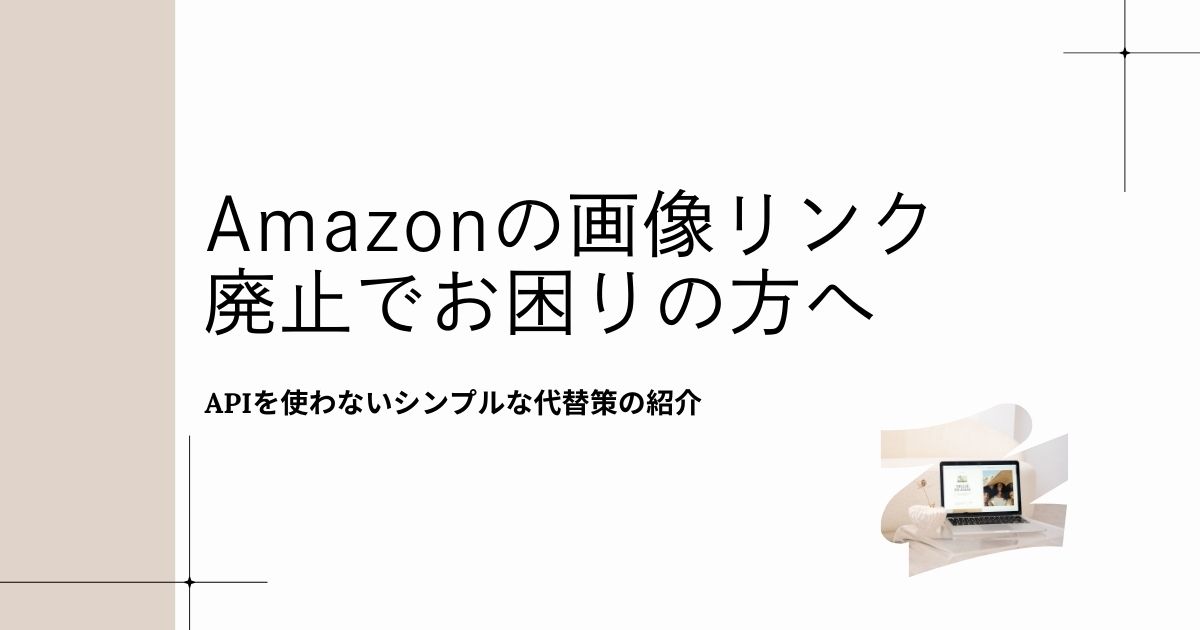







コメント